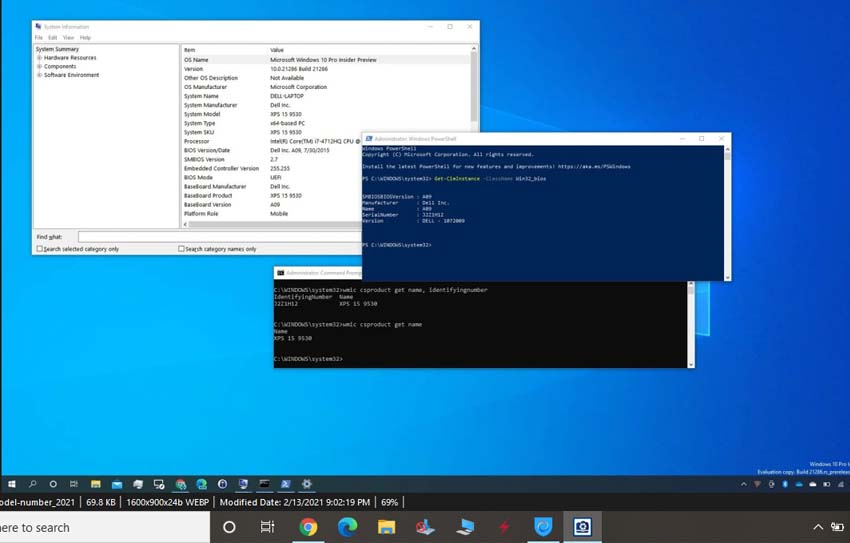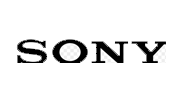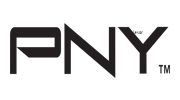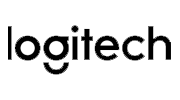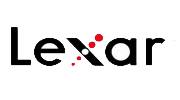برای دانستن مدل دقیق لپ تاپ راهکارها و روش های متفاوتی وجود دارد در این مقاله قصد داریم شما را با انواع روش های تشخیص مدل لپ تاپ آشنا کنیم و درباره هر یک مختصری توضیح دهید و بدانیم علت اینکه باید مدل دقیق لپ تاپ را بدانیم چه می باشد.
چرا فهمیدن مدل دقیق لپ تاپ مهم است؟
برای بسیاری از افرادی که اقدام به خرید یک کامپیوتر یا حتی نوت بوک میکنند فهمیدن مدل دقیق لپ تاپ، و مشخصات آن بسیار مهم می باشد. زیرا با دانستن این موضوع بهتر می توانید نسبت به نیاز خود، کامپیوتر مورد نظر را خریداری کنید و یا حتی در حین فروش سیستم خود راهنمایی های لازم را می توانید به خریدار ارائه کنید. در این مقاله به چند نکته کلیدی نحوه اطلاع از مشخصات سیستم می پردازیم.
فهمیدن مدل دقیق لپ تاپ برای چه مواردی مورد نیاز است؟
1. اگر می خواهید برای لپ تاپتان باطری بخرید نیاز است تا مدل دقیق لپ تاپ را بدانید.
2. اگر می خواهید درایور های لپ تاپ را نصب کنید باید مدل لپ تاپ را بدانید.
3. جهت رفع خطا و اشکالاتی که در سیستم رخ می دهد دانستن مدل دقیق لپ تاپ الزامی می باشد.
4. جهت فهمیدن قیمت لپ تاپ باید از نوع مدل لپ تاپ اطلاع داشته باشیم.
برای فهمیدن مدل دقیق لپ تاپ چه روش هایی وجود دارد؟
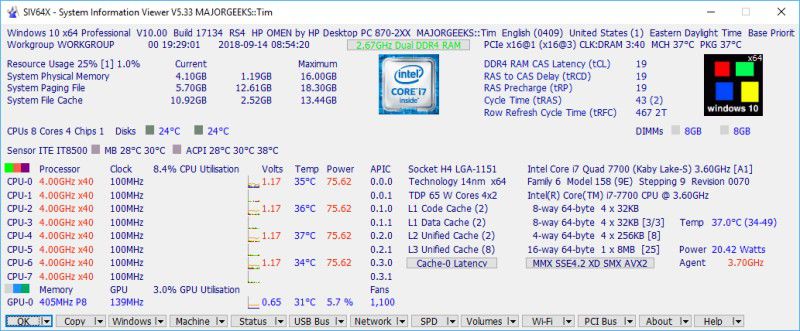
چه طور مدل دقیق لپ تاپ را بفهمیم ؟
1. می توانیم از نرم افزار هایی برای تشخیص مدل لپ تاپ کمک بگیریم : برای مثال
نرم افزار System Information Viewer
کار کردن با این نرم افزار بسیار ساده است و نیاز به نصب نیست. این نرم افزار تمامی اطلاعات در مورد سیستم عامل یا کامپیوتر، شبکه، سخت افزار، شرکت تولید کننده،و… را در اختیار کاربران قرار می دهد.
همچنین شما می توانید اطلاعاتی در زمینه cpu، رم لپ تاپ، پردازنده ها، لپ تاپ کامپیوتر، سنسور های سخت افزار و پورت های usb و… جمع آوری کنید.
این نرم افزار همچنین کشور سازنده لپ تاپ شما را می تواند نمایش دهد.
از دیگر نرم افزار ها برای فهمیدن مدل دقیق لپ تاپ می توان به موارد زیر اشاره نمود:
CrystalDiskInfo
CPU-Z
GPU Caps Viewer
Wise System Monitor
اطلاع از مدل و مشخصات توسط لیبل پشت لپ تاپ
در پشت لپ تاپ برچسبی قرار دارد که اطلاعاتی درباره مدل لپ تاپ، برند لپ تاپ، شناسه لپ تاپ که به آن Fcc Id می گویند و همچین شناسه کارخانه در اختیار کاربران قرار می دهد.
اطلاع از مدل دقیق لپ تاپ بدون نیاز به نرم افزار
1. رفتن به قسمت run ویندوز توسط کلید های ترکیبی windows+r
2. تایپ msinfo32 در داخل run و فشردن کلید اینتر
3. کلیک روی ستون های سمت چپ و مشاهده ی نرم افزار های انتخاب شده و مشخصات کلی لپ تاپ
برای اینکه بدانیم ویندوز لپ تاپ ما از چه نسخه ای است مانند قبل با کلید های ترکیبی windows+r وارد قسمت run می شویم سپس winver را تایپ کرده و اینتر می زنیم .
شما برای اینکه بدانید ویندوز شما چند بیتی می باشد میتوانید توسط کلید های ترکیبی Win+Pause وارد قسمت System Properties شوید و به راحتی می توانید چند بیتی بودن ویندوز را مشاهده کنید.
جهت مشاهده اطلاعات رم لپ تاپ می توانید به قسمت win+r رفته و اطلاعات رم لپ تاپ را مشاهده کنید.